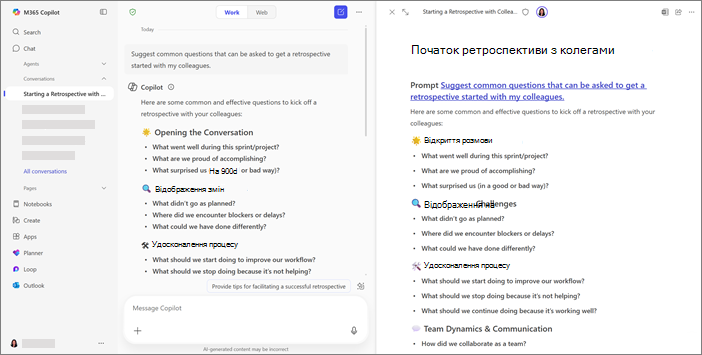Додавання Microsoft 365 Copilot Chat відповідей на кілька сторінок Copilot
Застосовується до
Сторінки Copilot – це інтерактивне полотно в microsoft 365 Copilot Chat, яке дає змогу перетворитиCopilot відповіді на сторінки, які можна редагувати. За допомогою багатосторінок ви можете відкрити будь-яку з наявних Copilot сторінок поруч із поточним чатом Copilot.
Примітки.:
-
Ця стаття стосується Сторінок Copilot у програмі Microsoft 365 Copilot. Якщо хочете дізнатися про Сторінки Copilot у програмі Microsoft Copilot, див. Використання Сторінок Copilot із Microsoft Copilot.
-
Якщо ви маєте робочий або навчальний обліковий запис (Ідентифікатор Entra), Сторінки Copilot доступні для тих, хто має сховище SharePoint або OneDrive, зокрема для користувачів без ліцензії Microsoft 365 Copilot.
-
Якщо ви маєте особистий обліковий запис Microsoft, Сторінки Copilot доступні з передплатою Microsoft 365 Персональний, Сімейний або Premium. Дізнайтеся більше про ліцензування Microsoft 365 Copilot і плани Microsoft 365 Copilot.
Переваги функціональності кількох сторінок
-
Якщо додати до наявних сторінок, можна розпочати новий чат і зберегти безперервну роботу. Більше не потрібно повертатися до старих чатів.
-
За один сеанс чату можна створити кілька нових сторінок, що ідеально підходить для охоплення кількох тем або керування різними відповідями.
-
Сторінки можна легко переглядати та керувати за допомогою Сторінки Copilot в області переходів Copilot.
-
До сторінок, створених у попередніх чатах, можна надавати спільний доступ, завдяки якому всі учасники групи переглядають один і той самий вміст і співпрацюють над ним.
-
Для синтезу інформації можна використовувати кілька джерел. Це особливо ідеально підходить для авторів вмісту, аналітиків, планувальників і керівників.
Додавання відповіді на нову сторінку
Порада.: Новачок в Copilot Pages? Почніть створювати свою першу сторінку.
Натисніть кнопку олівця
Додавання відповіді на наявну сторінку
-
Під Copilot ''відповідь'' натисніть стрілку розкривного списку поруч із кнопкою олівця
-
Виберіть Додати до останньої сторінки.
-
У розділі Останні сторінки виберіть потрібну сторінку.
Відповідь буде додано в нижню частину цієї сторінки.
Переглянути всі наявні сторінки
-
Виберіть елемент Бібліотека в лівій частині екрана.
-
Виберіть сторінки, щоб переглянути список усіх сторінок у Бібліотека Microsoft 365 Copilot.
-
Виберіть розкривний список Автор , щоб відфільтрувати сторінки за такими способами: Створено вами, Надано спільний доступ і У блокнотах.
Надання відгуку
-
Щоб надіслати відгук про цю можливість, виберіть настройки та інше
-
Виберіть Відгук.
Інші способи роботи з Сторінки Copilot
Початок роботи зі сторінками Microsoft 365 Copilot
Вміст чернетки зі сторінками Microsoft 365 Copilot Chat та Copilot